Labojums: Rainbow Six Siege ekrāna plīsums operētājsistēmās PS4, PS5, Xbox One, Xbox Series X un S
Literārs Mistrojums / / April 29, 2023
Toms Klensijs Rainbow Six Siege ir Ubisoft tiešsaistes taktiskā pirmās personas šāvēja videospēle, kas tika izlaista 2015. gadā. Tas ir saņēmis daudz pozitīvu atsauksmju vairākās platformās, taču ir liela iespēja, ka tik daudzi spēlētāji ziņo par to Rainbow Six Siege Screen Tearing problēma PS4, PS5, Xbox One, Xbox Series X & S konsolēs spēles laikā pēkšņi sesijas. Nu, tas šķiet patiešām nomākts ietekmētajiem spēlētājiem.
Tagad, ja esat viens no upuriem, kas saskaras ar šādu problēmu kādā no jūsu spēļu konsolēm, piemēram, PlayStation vai Xbox, neuztraucieties. Šeit mēs esam kopīgojuši dažus iespējamos risinājumus, kuriem vajadzētu noderēt. The ekrāna mirgošana vai ekrāna plīsuma problēma mūsdienās kļūst diezgan izplatīta ar videospēlēm neatkarīgi no tā, vai izmantojat datoru vai konsoli. Tomēr var būt spēles iestatījumi, kļūdas vai ar ekrāna atsvaidzes intensitāti saistīti iemesli.
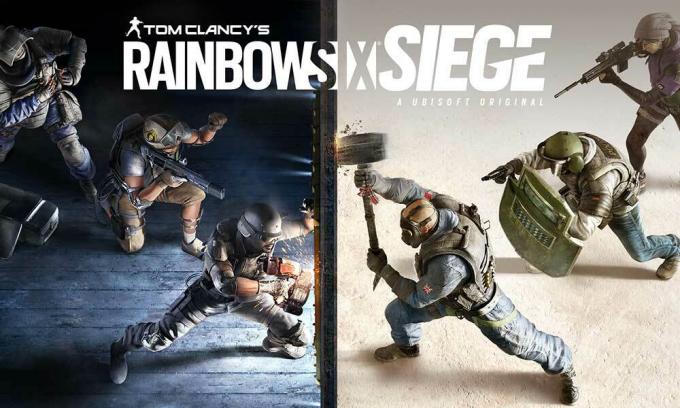
Lapas saturs
-
Labojums: Rainbow Six Siege ekrāna plīsums PS4 un PS5
- 1. Izmantojiet citu grafikas režīmu
- 2. Restartējiet PS4/PS5 konsoli
- 3. Atjauniniet PlayStation programmaparatūru
- 4. Atjauniniet Rainbow Six Siege
- 5. Ieslēdziet savu PS4/PS5 barošanas ciklu
- 6. Glabājiet PS4/PS5 labi vēdināmā vietā
- 7. Pārbaudiet savu televizoru vai monitoru
- 8. Pārbaudiet HDMI portu
- 9. Pārbaudiet brīvo vietu cietajā diskā
- 10. Izņemiet spēles disku un uzmanīgi notīriet to
- 11. Mēģiniet spēlēt citu spēli PS4/PS5
- 12. Notīrīt Rainbow Six Siege spēles datus
- 13. Pārbūvēt datu bāzi
- 14. Cietā konsoles atiestatīšana
- 15. Neievietojiet atpūtas režīmā
-
Labojums: Rainbow Six Siege ekrāna plīsums Xbox One, Xbox Series X un S
- 1. Pārbaudiet sistēmas atjauninājumus
- 2. Atjauniniet Rainbow Six Siege
- 3. Ieslēdziet savu Xbox konsoli
- 4. Pārinstalējiet spēli
- 5. Atiestatiet konsoli
Labojums: Rainbow Six Siege ekrāna plīsums PS4 un PS5
Saskaņā ar vairākiem ziņojumiem, Rainbow Six Siege spēlētājiem diezgan bieži ir daži grafiski traucējumi vai vizuāli mirgojumi, kas galu galā ietekmē spēles pieredzi. Par laimi, ir dažas tālāk minētās metodes, kas var viegli atrisināt problēmu jūsu vietā. Tāpēc, netērējot vairāk laika, pievērsīsimies tam.
1. Izmantojiet citu grafikas režīmu
Paredzams, ka dažās spēlēs dažkārt var rasties kadru kritumi, pat ja izmantojat PS4/PS5 konsoli. Noteikti mēģiniet izmantot citu grafikas režīmu spēles iestatījumu izvēlnē, lai pārbaudītu, vai augstākie grafikas iestatījumi ir pretrunā ar sistēmas veiktspēju. Dažreiz, mainot grafikas režīmu vai zināmā mērā samazinot grafikas kvalitāti (atkarībā no jūsu vajadzībām), šādu problēmu var novērst.
2. Restartējiet PS4/PS5 konsoli
Ja gadījumā, jūs esat viens no PlayStation 4 vai PlayStation 5 konsoles lietotājiem un jums ir problēmas ar sistēmu veiktspēju vai pat spēles veiktspēju, pēc tam noteikti restartējiet PS4/PS5 konsoli, lai atsvaidzinātu sistēma. Dažreiz vienkārša konsoles restartēšana var novērst problēmu, kas saistīta ar spēles avārijām vai aizkavēšanos, stostīšanos, ekrāna mirgošanu utt.
Sludinājumi
3. Atjauniniet PlayStation programmaparatūru
Ieteicams atjaunināt PS4/PS5 sistēmas programmatūru, lai izvairītos no grafiskām kļūmēm vai aizkaves. Lai instalētu atjauninājumu, varat veikt tālāk norādītās darbības.
- Dodieties uz Iestatījumi > trāpīt Sistēma.
- Izvēlieties Sistēmas programmatūra > trāpīt Sistēmas programmatūras atjaunināšana un iestatījumi.
- Izvēlieties Sistēmas programmatūras atjaunināšana > Atlasīt Atjaunināt, izmantojot internetu.
4. Atjauniniet Rainbow Six Siege
Ja kādu laiku neesat atjauninājis Rainbow Six Siege videospēli savā PlayStation 4 vai PlayStation 5 konsolē, noteikti atjauniniet to, veicot tālāk norādītās darbības.
- Ieslēdziet savu PS4/PS5 konsoli > Dodieties uz Sākuma ekrāns.
- Tagad dodieties uz galveno izvēlni augšpusē.
- Dodieties uz Spēles cilne.
- Ritiniet uz leju līdz Rainbow Six Siege un izcelt to.
- Nospiediet pogu Iespējas pogu uz kontrollera.
- Visbeidzot, izvēlieties to Pārbaudiet atjauninājumu no nolaižamās izvēlnes.
5. Ieslēdziet savu PS4/PS5 barošanas ciklu
Šķiet, ka dažreiz jebkura sistēmas kļūme vai kešatmiņas problēma var izraisīt kļūdas, avārijas, aizkaves, ekrāna mirgošanu utt. Pārslēdzot konsoli, varat vienkārši notīrīt pagaidu kešatmiņu vai kļūmi, lai uzlabotu veiktspēju.
- Pirmkārt, pilnībā izslēdziet konsoli.
- Pēc tam atvienojiet strāvas kabeli no konsoles.
- Uzgaidiet apmēram 30 sekundes un pievienojiet kabeli atpakaļ.
- Visbeidzot, ieslēdziet PS4/PS5 konsoli un vēlreiz pārbaudiet, vai nav problēmas.
6. Glabājiet PS4/PS5 labi vēdināmā vietā
Dažos gadījumos jūsu PS4/PS5 konsole var izraisīt vairākas problēmas ar sistēmas veiktspēju vai spēles aizkavēšanos pārkaršanas dēļ. Dažreiz pareizas gaisa ventilācijas trūkums telpā var izraisīt aparatūras stresu, kas tieši ietekmē spēles vai spēļu veiktspēju. Tāpēc PS4/PS5 konsole ir jāuzglabā labi vēdināmā vietā, lai pārbaudītu, vai pastāv pārkaršanas problēma.
Sludinājumi
Pareiza gaisa plūsma un vēsāka vieta vai temperatūra telpā var palīdzēt PS4/PS5 konsolei darboties labāk. Turot konsoli pārslogotā vietā vai tieši zem saules gaismas, var rasties problēmas.
7. Pārbaudiet savu televizoru vai monitoru
Vēl viens iespējamais iemesls, kāpēc spēle Rainbow Six Siege atpaliek no PS4/PS5 konsoles, ir tas, ka televizoram vai monitoram var būt problēmas ar ekrāna atsvaidzes intensitāti. Iespējams, PS4/PS5 konsolē ir īslaicīga kļūme vai atsvaidzes intensitātes problēma, kas var izraisīt dažas problēmas.
8. Pārbaudiet HDMI portu
Ieteicams arī pareizi pārbaudīt gan konsoles, gan displeja ierīces HDMI pieslēgvietu, jo nepareizs novietojums vai pat putekļu daļiņas var viegli izraisīt savienojamības problēmas. Mēģiniet uzmanīgi atvienot HDMI kabeli un pēc tam izpūtiet nedaudz gaisa, lai no HDMI porta notīrītu netīrumus/putekļus.
Sludinājumi
9. Pārbaudiet brīvo vietu cietajā diskā
Dažreiz, ja cietajā diskā ir maz vietas, var rasties arī lietojumprogrammu palaišanas problēmas, izņemot traucējumus, lēnu ielādi, aizkavi, grafiskas problēmas utt. Pirms izdarīt citus secinājumus, vienmēr pārbaudiet brīvas vietas cietajā diskā. Ja brīvas vietas krātuvē ir pārāk maz, noteikti atinstalējiet nevajadzīgās spēles vai citas lietojumprogrammas no PlayStation konsoles un vēlreiz pārbaudiet, vai nav ekrāna plīsuma problēmas.
10. Izņemiet spēles disku un uzmanīgi notīriet to
Ja izmantojat PlayStation konsoles disku izdevumu, fizisko disku glabāšana un lietošana ir diezgan grūta. darbu, jo jebkāda veida skrāpējumi vai fiziski bojājumi vai pat putekļu daļiņas var viegli sabojāt disku un jūsu spēļu pieredzi arī. Tāpēc ir ieteicams vienkārši izņemt spēles disku un uzmanīgi notīrīt to, izmantojot mikrošķiedras drānu, lai noņemtu traipus un netīrumus, pēc tam mēģiniet ievietot disku vēlreiz, lai pārbaudītu problēmu.
11. Mēģiniet spēlēt citu spēli PS4/PS5
Dažreiz PlayStation spēles var nedarboties pareizi, kas ir nedaudz vilšanās. Noteikti spēlējiet citu spēli PS4/PS5 konsolē, lai pārbaudītu problēmu, vai pagaidiet kādu laiku, lai mēģinātu vēlreiz.
12. Notīrīt Rainbow Six Siege spēles datus
Šķiet, ka spēļu saglabāto datu dzēšana konsolē var arī novērst vairākas problēmas ar spēles palaišanu vai spēli. Jūs varat to izmēģināt:
- Iet uz Iestatījumi > Atlasīt Lietojumprogrammu saglabāto datu pārvaldība.
- Izvēlieties kādu no Sistēmas krātuve vai Tiešsaistes krātuve vai USB atmiņa > Atlasīt Dzēst.
- Izvēlieties Rainbow Six Siege spēle > Atzīmējiet failus, kurus vēlaties dzēst vai vienkārši Izvēlēties visus.
- Visbeidzot atlasiet Dzēst > Atlasīt labi lai apstiprinātu uzdevumu.
- Kad tas ir izdarīts, restartējiet konsoli, lai pārbaudītu, vai PS4/PS5 konsolē nav Rainbow Six Siege ekrāna mirgošanas problēmas.
13. Pārbūvēt datu bāzi
Atjaunojot datubāzi savā PlayStation konsolē, var ātri novērst iespējamās problēmas vai kļūdas. Darīt tā:
- Pilnībā izslēdziet konsoli. Atvienojiet strāvas kabeli no konsoles un pagaidiet apmēram 2–3 minūtes.
- Tagad pievienojiet strāvas kabeli un ieslēdziet to, lai automātiski notīrītu kešatmiņā saglabātos datus no sistēmas.
Reklāma
Pārbaudiet, vai šī problēma ir novērsta ar Rainbow Six Siege spēli. Ja nē, veiciet tālāk norādītās darbības.
- Tagad nospiediet un turiet PlayStation konsoles barošanas pogu, līdz atskan 2 pīkstieni. [Otrais pīkstiens atskanēs pēc septiņām sekundēm]
- Konsole tiks sāknēta drošajā režīmā > Savienojiet kontrolieri ar USB, izmantojot konsoli, un nospiediet kontroliera pogu PS.
- Tālāk jūs saņemsit opciju, ko sauc Pārbūvēt datu bāzi.
- Izvēlieties Pārbūvēt datu bāzi un apstipriniet uzdevumu.
- Tas var aizņemt kādu laiku atkarībā no cietā diska datu lieluma. Esiet pacietīgs.
- Kad tas ir izdarīts, vienkārši restartējiet sistēmu kā parasti.
14. Cietā konsoles atiestatīšana
Vairumā gadījumu, veicot konsoles cieto atiestatīšanu, var novērst sistēmas traucējumus vai kešatmiņas datu problēmas no pašas spēles. Darīt tā:
- Vispirms izslēdziet PlayStation 4 vai PlayStation 5 konsoli.
- Kad konsole ir izslēgta, nospiediet un turiet Jauda pogu uz konsoles, līdz dažu sekunžu laikā atskan divi pīkstieni.
- Šeit jūs redzēsit divas atiestatīšanas opcijas, no kurām izvēlēties.
- Atlasiet vajadzīgo opciju, lai atiestatītu PlayStation konsoli.
- Pagaidiet, līdz process ir pabeigts, un pēc tam noteikti pierakstieties PlayStation kontā.
- Visbeidzot instalējiet Rainbow Six Siege spēli un mēģiniet to palaist.
15. Neievietojiet atpūtas režīmā
Kā papildu metodi nepārslēdziet konsoli atpūtas režīmā, jo tas var izraisīt sistēmas darbības traucējumus vai pilnībā pāriet uz atpūtas režīmu. Tāpēc spēles sesiju laikā neieslēdziet atpūtas režīmu. Darīt tā:
- Dodieties uz PS5 Iestatījumi izvēlne > Atveriet Enerģijas taupīšana cilne.
- Izvēlieties Iestatiet laiku, līdz PS4/PS5 pāriet atpūtas režīmā.
- Iestatīts uz Neievietojiet atpūtas režīmā > Restartējiet konsoli, lai piemērotu izmaiņas.
Labojums: Rainbow Six Siege ekrāna plīsums Xbox One, Xbox Series X un S
Ja izmantojat Xbox spēļu konsoli un saskaras ar ekrāna plīsuma problēmu ar spēli Rainbow Six Siege, noteikti ievērojiet tālāk norādītās metodes.
1. Pārbaudiet sistēmas atjauninājumus
Mēs ļoti iesakām pārbaudīt sistēmas atjauninājumus Xbox konsolē, pirms pāriet uz kādu citu meklēt citus risinājumus, jo novecojusi sistēmas versija var izraisīt ar ekrānu saistītas problēmas vienalga. Darīt tā:
- Nospiediet pogu Mājas poga Xbox konsolē, lai atvērtu informācijas paneļa izvēlni.
- Tagad atlasiet Iestatījumi no izvēlnes apakšdaļas > Atlasīt Visi iestatījumi.
- Izvēlieties to Sistēma > Atlasīt Atjauninājumi.
- Izvēlieties Atjaunināt konsoli (ja pieejams) > Izpildiet ekrānā redzamos norādījumus, lai pabeigtu atjaunināšanas procesu.
- Kad tas ir izdarīts, noteikti restartējiet konsoli, lai piemērotu izmaiņas.
2. Atjauniniet Rainbow Six Siege
Jums vajadzētu arī atjaunināt spēles versiju savā konsolē, lai nodrošinātu, ka nav problēmu ar spēles failiem. Novecojusi vai bojāta spēle var viegli izraisīt vairākas problēmas. Darīt tā:
- Dodieties uz Manas spēles un lietotnes informācijas paneļa izvēlnes sadaļā.
- Izvēlieties Pārvaldīt > Dodieties uz Atjauninājumi.
- Ja tavs Rainbow Six Siege spēlei ir pieejami atjauninājumi, tos varat viegli atrast.
- Noteikti atlasiet atjaunināšanas procesu un nospiediet A pogu uz kontrollera, lai to palaistu.
Lūdzu, ņemiet vērā: Ir vērts ieteikt doties uz Iestatījumi lapa > Izvēlēties Sistēmas > Atlasīt Atjauninājumi lai jūsu spēle tiktu atjaunināta automātiski ikreiz, kad konsole ir savienota ar internetu.
3. Ieslēdziet savu Xbox konsoli
Ir vērts pieminēt, ka Xbox konsolē ir jāveic strāvas cikla metode, lai nodrošinātu, ka nav problēmu ar ierīces programmaparatūru vai kļūmēm. Parasta atsāknēšana vairumā gadījumu var nedarboties, un tam ir nepieciešams strāvas cikla process, lai novērstu pagaidu traucējumus vai kešatmiņas datu problēmas. Lai to izdarītu:
- Izslēdziet Xbox konsoli > Atvienojiet strāvas kabeli no konsoles un strāvas avota.
- Tagad pagaidiet apmēram 30 sekundes un pēc tam pievienojiet atpakaļ strāvas kabeli.
- Noteikti ieslēdziet Xbox konsoli un pārbaudiet, vai ekrāna mirgošanas problēma ir novērsta.
4. Pārinstalējiet spēli
Jums vajadzētu arī mēģināt atinstalēt un pārinstalēt Rainbow Six Siege spēli savā Xbox konsolē. Kad tas ir izdarīts, noteikti atkārtoti instalējiet to Xbox konsolē, lai izvairītos no ar spēlēm saistītām problēmām. Lai to izdarītu:
- Nospiediet pogu Xbox poga uz kontrollera, lai atvērtu izvēlni Guide.
- Izvēlieties Manas spēles un lietotnes > trāpīt Redzēt visu > Izvēlēties Spēles.
- Pēc tam atlasiet Gatavs instalēšanai cilne > Atlasīt Rinda.
- Izvēlieties Rainbow Six Siege spēle, kuru mēģināt pārinstalēt.
- Tagad nospiediet Izvēlnes poga savā kontrolierī.
- Izvēlieties Pārvaldiet spēles un papildinājumus vai Pārvaldīt lietotni.
- Izvēlieties Rainbow Six Siege > Atlasīt Atinstalēt visu.
- Noteikti atlasiet Atinstalēt visu lai apstiprinātu uzdevumu.
- Pagaidiet, līdz tiek pabeigts atinstalēšanas process.
- Lai piemērotu izmaiņas, restartējiet sistēmu.
- Pēc tam nospiediet pogu Xbox poga uz kontrollera, lai vēlreiz atvērtu izvēlni Guide.
- Sist Manas spēles un lietotnes > Atlasīt Redzēt visu > Dodieties uz Spēles.
- Izvēlieties Gatavs instalēšanai cilne > trāpījums Uzstādīt priekš Rainbow Six Siege.
- Pagaidiet instalēšanas procesu un pēc tam restartējiet konsoli.
5. Atiestatiet konsoli
Ja iepriekš minētās metodes jums nederēja, noteikti veiciet tālāk norādītās darbības, lai vienkārši manuāli atiestatītu konsoli. To darot, jūs varat viegli novērst sistēmas traucējumus vai kešatmiņas datu problēmas no savas konsoles. Darīt tā:
- Nospiediet pogu Xbox poga uz kontrollera, lai atvērtu izvēlni Guide.
- Izvēlieties Profils un sistēma > Dodieties uz Iestatījumi > Atlasīt Sistēma.
- Iet uz Konsoles informācija > Atlasīt Atiestatīt konsoli.
- Jūs saņemsit paziņojumu Patīk Atiestatīt konsoli?
- Šeit jums vajadzētu izvēlēties Atiestatiet un noņemiet visu. [Tiks dzēsti visi lietotāja dati, tostarp konti, saglabātās spēles, iestatījumi, visas instalētās lietotnes un spēles utt.]
- Lai gan jūs varat izvēlēties Atiestatīt un saglabāt manas spēles un lietotnes, vairumā gadījumu tas var neatrisināt problēmu.
- Pēc opcijas atlasīšanas jūsu Xbox konsole sāk dzēst un atiestatīt sistēmu uz rūpnīcas noklusējuma iestatījumiem.
- Pagaidiet, līdz process ir pabeigts, un pēc tam restartējiet konsoli.
Tas tā, puiši. Mēs pieņemam, ka šī rokasgrāmata jums bija noderīga. Lai iegūtu papildu jautājumus, varat komentēt zemāk.

![Kā instalēt krājumu ROM 4Good S450M 4G [programmaparatūras fails / atvienot]](/f/f817ec40cc4232cc5e7b96510780e56d.jpg?width=288&height=384)

